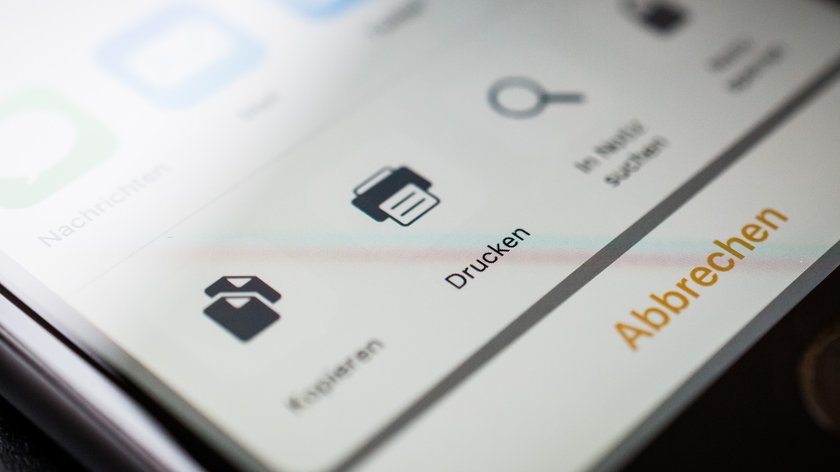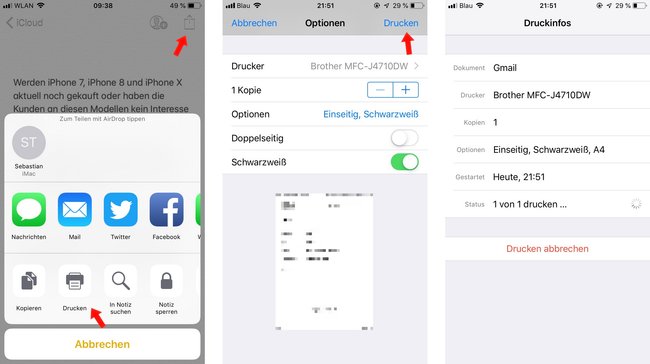Ihr könnt Dokumente und Bilder auf dem iPhone oder iPad direkt ausdrucken. Die meisten Drucker unterstützen die dafür nötige Funktion AirPrint. Wie es funktioniert, zeigen wir euch hier.
iPhone & iPad: So druckt ihr mit AirPrint
Wenn euer Drucker AirPrint unterstützt, könnt ihr einfach vom iPhone oder iPad drucken. Aktuelle Druckermodelle unterstützen diese Funktion, genau wie die meisten Office-Apps. So geht's:
- Öffnet die App, aus der ihr etwas drucken möchtet.
- Tippt auf das Freigabe-Symbol (Weiterleitungs-Pfeil oder Teilen-Symbol) oder auf die drei Punkte (…) .
- Scrollt nach unten und tippt auf das Drucker-Symbol. Falls ihr kein Drucker-Symbol findet: Nicht alle Apps unterstützen AirPrint.
- Tippt auf „Drucker auswählen“ und stellt den richtigen Drucker ein. Dieser muss AirPrint unterstützen.
- Tippt oben rechts auf „Drucken“.
Weitere Druckeinstellungen für iOS mit Hersteller-Apps
AirPrint ist komfortabel, bietet aber nicht viele Funktionen. Wer zusätzliche Einstellungen braucht, kann die offiziellen Drucker-Apps der Hersteller installieren. Die Apps suchen dann eure Drucker im WLAN. Stellt sicher, dass die WLAN-Funktion des Druckers aktiviert ist. Falls euer Drucker kein WLAN hat, könnt ihr im Router in der Regel einstellen, dass angeschlossene LAN-Drucker wie WLAN-Drucker behandelt werden sollen. Die bekanntesten Drucker-Apps sind:
iPad & iPhone: Drucken über E-Mail-Adresse
Moderne Drucker haben meistens auch eine eigene E-Mail-Adresse. Ihr schickt vom iPhone oder iPad aus dem Drucker dann eine E-Mail mit dem Dokument als Anhang, das ihr drucken möchtet. Ist das Textfeld der E-Mail leer, enthält aber ein PDF im Anhang, wird nur der Anhang ausgedruckt. Eine Antwortmail informiert über den gelungenen Druck oder nennt Fehler. Beim Hersteller HP lautet diese Funktion beispielsweise „HP ePrint“. Allgemein heißt sie „Cloud Print“.
Das bedeutet auch, dass ihr diese E-Mail-Adresse Familienangehörigen oder Freunden geben könnt, die dann beispielsweise aus dem Urlaub ein Foto auf euren Drucker schicken können, das dann sofort ausgedruckt wird.
Veraltet: Mac und PC für die Druckübergabe
Wer keinen Airprint-Drucker besitzt, kann den Druck über den Computer starten. Das hat den Vorteil, dass man weiterhin den alten Drucker einsetzen kann, und trotzdem vom iPad oder iPhone den Vorgang startet.
Allerdings muss dafür der Computer angeschaltet sein und man benötigt eine entsprechende Software auf dem Mac oder Windows-PC. Die Software gibt sich dann im Netzwerk für das iOS-Gerät als Drucker aus. Somit kann man ganz normal vom iPad oder iPhone via AirPrint drucken. Die Mac-Software empfängt den Auftrag und leitet ihn an den Drucker weiter. Sollte die Kommunikation zwischen den Geräten nicht funktionieren, liegt das meist an Firewall- oder Druckerfreigabeeinstellungen.
Hat dir der Beitrag gefallen? Folge uns auf WhatsApp und Google News und verpasse keine Neuigkeit rund um Technik, Games und Entertainment.